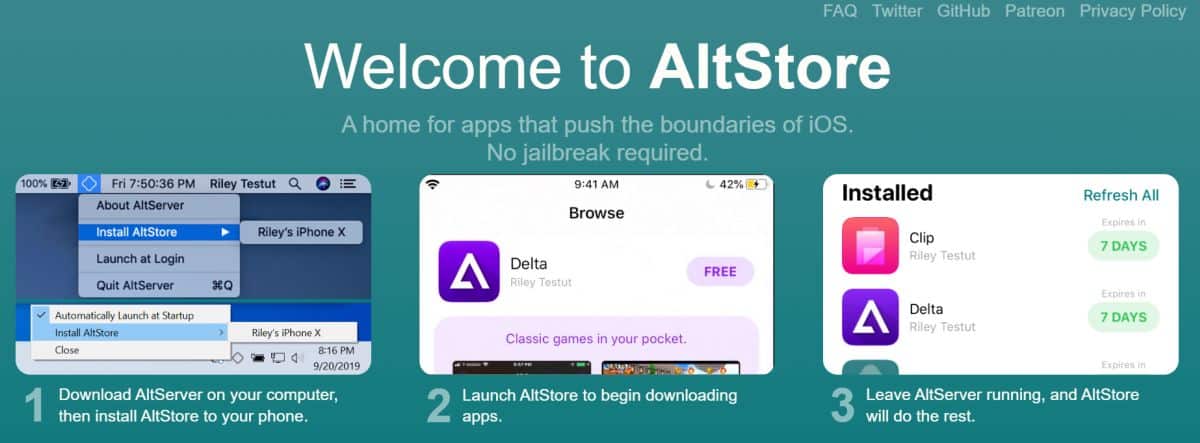
Haluatko kokeilla vaihtoehtoista sovelluskauppaa iPhonesi App Storelle? Vaihtoehtoja on useita, mutta se, josta keskustelemme tässä yhteydessä, käyttää sinun Apple ID. Kyse on siitä Alt Store, vaihtoehtoinen kauppa ilmestyi vuonna 2019 ja se toimii toistaiseksi edelleen. Tietenkin varoitamme, että tarvitset tietokoneesi -Mac tai Windows- asennuksen suorittamiseen.
Toisin kuin Android-käyttöjärjestelmä, jossa on mahdollista asentaa Google Playn ulkopuolisia sovelluksia ja APK-tiedostojen asennus on paljon helpompaa, iPhonessa tästä tulee melko monimutkaista. Kuitenkin, AltStore on todella vaihtoehto viralliselle Apple App Storelle, koska sen avulla voit käyttää sovelluksia, joita et löydä mistään muualta.
Mikä on AltStore

Vuonna 2019 tämän vaihtoehdon Apple App Storelle loi Ridley Testut. AltStoressa on tilaa kaikille niille sovelluksille, joilla ei Applen politiikan vuoksi ole paikkaa virallisessa kaupassa. Se siitä keino kehittäjille julkaista sovelluksia testaus- tai loppuvaiheessa ennen kuin ne julkaistaan App Storessa.
Lisäksi kaikki, mitä löydät AltStoresta, on ilmaista. Lisäksi sinun ei tarvitse murtaa iPhoneasi tai muuta vastaavaa: sinun tarvitsee vain seurata vaiheita, joista keskustelemme myöhemmin, ja saat sen asennettuna sekä iPhonellesi että iPadille. Toisaalta yksi AltStoren suurista eduista on, että sen avulla voit asentaa sovelluksia IPA-tiedostoista -iOS:n/iPadOS:n APK:iden vastineet. Joten sinulla on enemmän lisäetuja, vaikka AltStorella on myös rajoituksensa, joista keskustelemme myöhemmin.
Asenna AltStore iPhoneen tai iPadiin
Kuten olemme kertoneet sinulle, tarvitset tietokoneen. AltStore on yhteensopiva tietokoneiden kanssa, joissa on Windows 10 tai uudempi, sekä MacOS 10.14.4 tai uudempi. Siksi ensimmäinen asia on ladata tietokonettamme vastaava ohjelmisto:
AltServerin asentaminen MacOS:ään
Nyt on aika asentaa AltServer MacOS-tietokoneellesi, jotta voit myöhemmin käyttää AltStorea Apple-laitteellasi - iPhonella tai iPadilla. Ja tehdäksesi tämän, noudata alla olevia ohjeita:
- Etsi tiedosto, jonka olet ladannut viralliselta AltStore-sivulta
- kun löydät sen, kopioi se Sovellukset-kansioon Macistasi ja käynnistä se napsauttamalla sitä
- Nyt sinun täytyy ota iPhonen/iPadin WiFi-synkronointi käyttöön iTunesissa tai Finderissa, riippuen käyttämästäsi MacOS-versiosta
- Siirry nyt Macin valikkopalkkiin, napsauta AltServer-kuvaketta ja valitse vaihtoehto AltStoren asentamiseksi.
- Sinun pitäisi nyt asentaa Mail-laajennus. Ponnahdusviestin pitäisi ilmestyä, mutta jos ei, napsauta ohjelmavalikkoa -AltServer- ja etsi vaihtoehto asenna sähköpostilaajennus
- Nyt syötä sähköpostisi salasana, syötä Mail-asetukset, kirjoita "Hallinnoi lisäosia" ja tarkista 'mailbundle'-vaihtoehto
- Hyväksy nyt sähköposti ja käynnistä se uudelleen. AltServer-sovellukseen palaamisen pitäisi alkaa AltStoren asentaminen Apple-mobiililaitteeseen.
AltServerin asentaminen Windowsiin
Samaan aikaan AltServer on myös yhteensopiva Windowsin kanssa -tietokoneet, joissa on vähintään Windows 10 asennettuna-. Ja menettely tässä tapauksessa eroaa edellisestä vaihtoehdosta, eikä sinun tarvitse asentaa ylimääräistä sähköpostilaajennusta. Noudatettavat vaiheet ovat seuraavat:
- Kun lataat tiedoston, näet, että se on ZIP-pakattu tiedosto. Pura se ja suorita setup.exe-tiedosto
- Asennettuaan liitä iPhone/iPad tietokoneeseen ja avaa iTunes. Aktivoi vaihtoehto "Synkronoi laitteen kanssa Wi-Fi:n kautta"
- Nyt alavalikkopalkissa etsi AltServer-kuvake, napsauta sitä ja valitse vaihtoehto "Asenna AltStore" ja valitse laitteesi
- Asennus alkaa muutaman sekunnin kuluttua
- AltServerin pitäisi ilmoittaa, että AltStore on asennettu tietokoneellesi onnistuneesti
AltStore on jo asennettu iPhoneen tai iPadiin, mitä nyt?
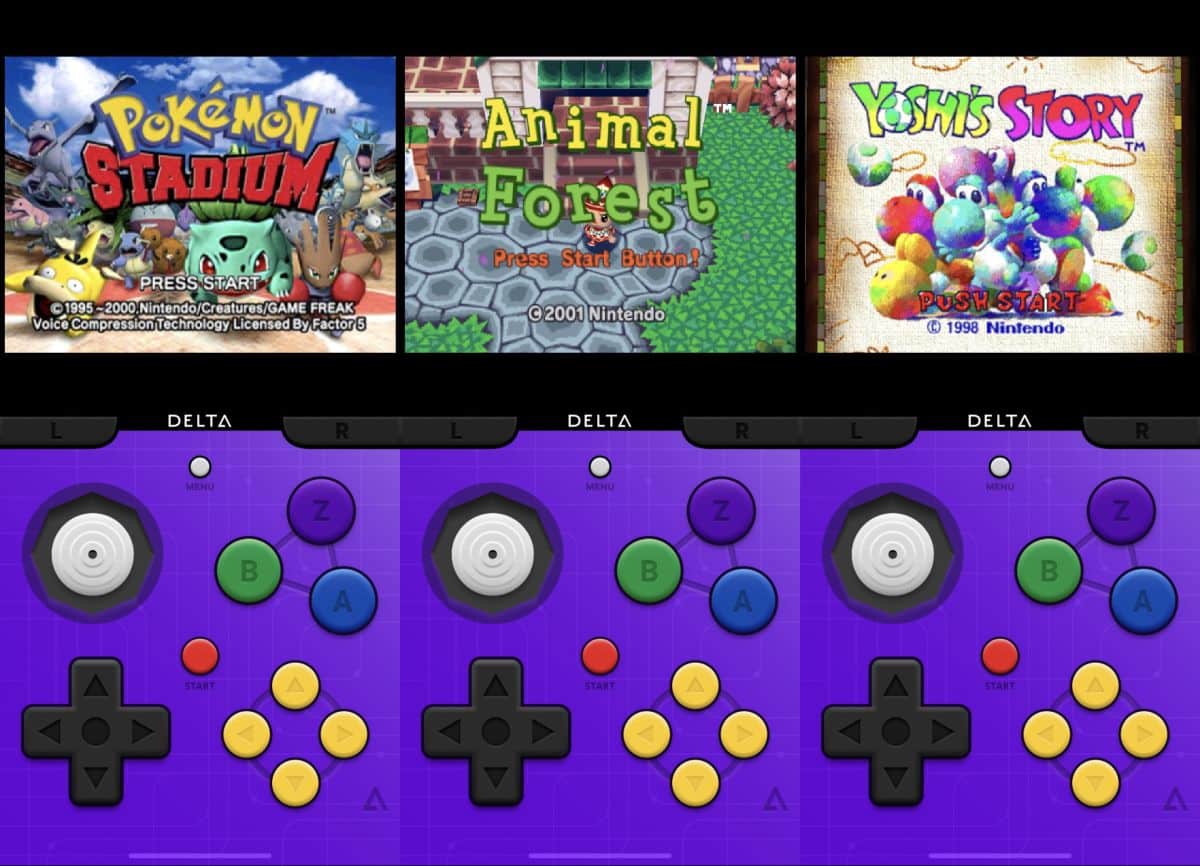
Kun vaihtoehtoinen AltStore-sovelluskauppa on asennettu, on aika käyttää sitä. Samoin suosittelemme, että vaikka olisit käyttänyt tietokonetta asentaaksesi sen mobiililaitteeseen, sinun ei pidä poistaa AltServeriä siitä. luvat on uusittava 7 päivän välein jotta voit jatkaa ladattujen sovellusten käyttöä. Ja sitä varten tarvitset tietokoneen.
Jotta voit antaa lupia, sinun tarvitsee vain mennä osoitteeseen Asetukset> Yleiset> VPN ja laitehallinta ja anna luvat vastaavalle sovellukselle.
Toisaalta sinulla on myös rajoitettu määrä sovelluksia, jotka asennetaan tällä menetelmällä: 3 asennettua sovellusta AltStore laskettuna. Siksi, käyttö on rajoitettu kahteen uuteen sovellukseen laitetta kohti. Lisäksi yksi AltStoren parhaista osista on kyky poistaa sovelluksia käyttämällä IPA-tiedostoja. Etsimällä tiedostoja Internetistä ja varmistamalla aina, että lataus on peräisin luotetuilta sivustoilta, meidän tarvitsee vain kirjoittaa AltStore, napsauttaa '+'-symbolia ja ladatut tiedostot tulevat näkyviin jonka voit asentaa tietokoneellesi.
Mielenkiintoisia sovelluksia, joissa on IPA-tiedostoja asennettavaksi iPhoneen tai iPadiin
Nyt olemme menossa jättää sinulle linkit IPA-tiedostoihin joistakin sovelluksista, joita pidämme kiinnostavina ja joita et tietenkään voi käyttää virallisella tavalla; eli Apple App Storen kautta.
- GBA4IOS: suositun kannettavan pelikonsolin emulaattori Nintendo Game Boy
- iFile: yksi tiedostojen hallinta tunnetuin iOS:lle
- Fortnite iOS:lle: täältä löydät kaikki vuodenajat versioon 13.40 asti, ennen kuin se poistettiin App Storesta
- Popcorn: alusta varten katso sarjoja, elokuvia ja animea
- DolphinOS: toinen kuuluisa emulaattori Nintendo Wii ja Nintendo GameCube -pelejä
Nämä ovat joitain IPA-muodossa olevia sovelluksia, jotka voit lisätä iPhoneen tai iPadiin käyttämällä niihin asennettua AltStorea. Lisäksi, jos uskot, että on olemassa mielenkiintoisempia sovelluksia, joista meidän pitäisi tietää, älä epäröi kirjoittaa meille kommenttiemme kautta ja ehdottaa, mitkä ovat tärkeitä sovelluksiasi, ja kerro meille miksi.

Emulaattorien pelaaminen kosketuksella on monimutkaisinta, painikkeen huomaamatta jättäminen on niin epämiellyttävä tunne….